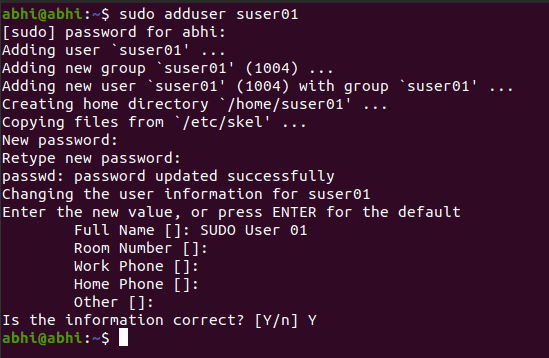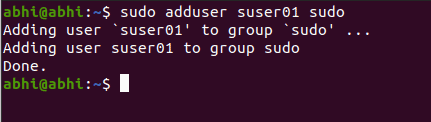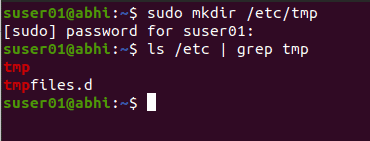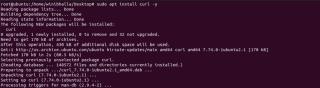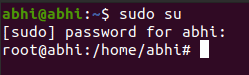Gewähren Sie jedem Benutzer mit sudo unter Ubuntu 20.04 LTS Root-Rechte
Der Root-Benutzer, bei dem es sich um den mit Administratorrechten erstellten Standardbenutzer handelt, ist in Ubuntu standardmäßig gesperrt, was bedeutet, dass Sie sich nicht als Root-Benutzer am System anmelden können. Der sudoBefehl kommt in solchen Fällen zum Einsatz, wenn Sie administrative Aufgaben mit Ihrem eigenen Benutzer ausführen müssen. Grundsätzlich erlaubt es einem normalen Benutzer, Befehle mit Root-Rechten auszuführen.
Sudo-Benutzer erstellen
Der erste Schritt besteht darin, einen Benutzer mit dem Befehl zu erstellen adduser. Geben Sie das Kennwort und andere optionale Details ein, wenn Sie dazu aufgefordert werden.
sudo adduser
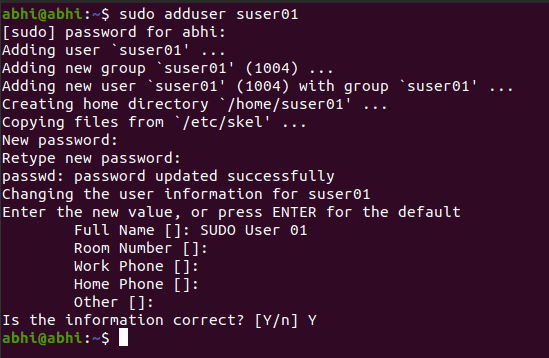
Beachten Sie, dass nur root die Berechtigungen zum Hinzufügen neuer Benutzer zum System hat. Daher haben wir den Befehl mit ausgeführt sudo. Das heißt, Ihr Benutzer sollte bereits über sudoBerechtigungen verfügen, wenn Sie einen neuen sudo-Benutzer erstellen möchten.
Der nächste Schritt besteht darin, diesen Benutzer der Gruppe hinzuzufügen sudo, die dem Benutzer alle sudo-Berechtigungen zuweist.
sudo adduser sudo
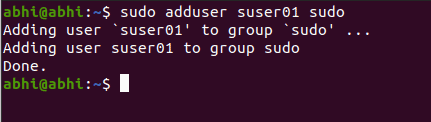
Der Benutzer wurde nun dem Gruppen-Sudo hinzugefügt. Lassen Sie uns überprüfen, ob der Benutzer über Sudo-Berechtigungen verfügt.
Testen Sie den Sudo-Benutzer
Wechseln Sie mit dem Befehl zum neu angelegten Benutzer su.
su -

Wir haben uns als neuer Benutzer angemeldet. Beachten Sie, dass sich auch die Eingabeaufforderung mit dem Namen des neuen Benutzers geändert hat.
Beachten Sie, dass nach der Anmeldung als neuer sudo-Benutzer der Begrüßungstext mit Hinweisen zur Verwendung des Befehls angezeigt wurde sudo. Dies bedeutet, dass der Benutzer Teil der sudo-Gruppe ist.
Lassen Sie uns nun einen Befehl mit sudo mit diesem Benutzer ausführen und sehen, ob es funktioniert. Wir werden versuchen , ein Verzeichnis namens tmpinside zu erstellen /etc, auf das wir sudoZugriff benötigen , da nur root Berechtigungen zum Ändern hat /etc.
sudo mkdir /etc/tmp
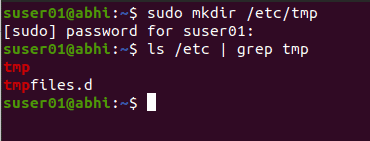
Wie wir mit sehen können ls, wurde das Verzeichnis tmperfolgreich in erstellt /etc.
In diesem Artikel haben wir gesehen, wie Sie einen neuen sudo-Benutzer erstellen. Wenn einem Benutzer für eine begrenzte Zeit sudo-Berechtigungen erteilt werden müssen, können Sie den Benutzer aus der sudo-Gruppe entfernen, um seine Berechtigungen zu widerrufen. Verwenden Sie den Befehl deluser, um einen Benutzer aus der sudo-Gruppe zu entfernen.